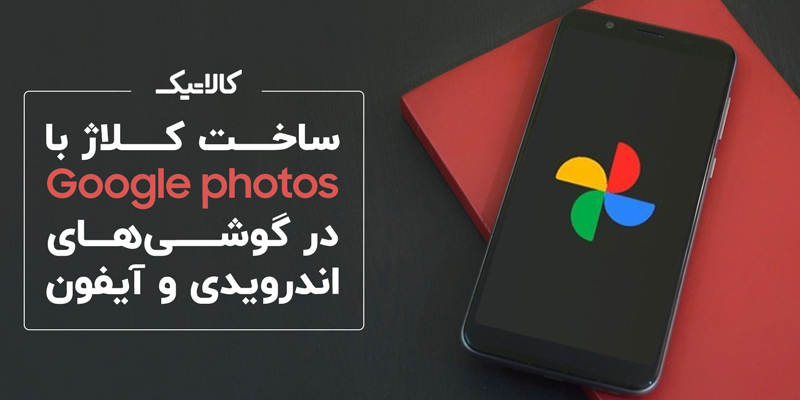رفع مشکل Try Again Later در اینستاگرام
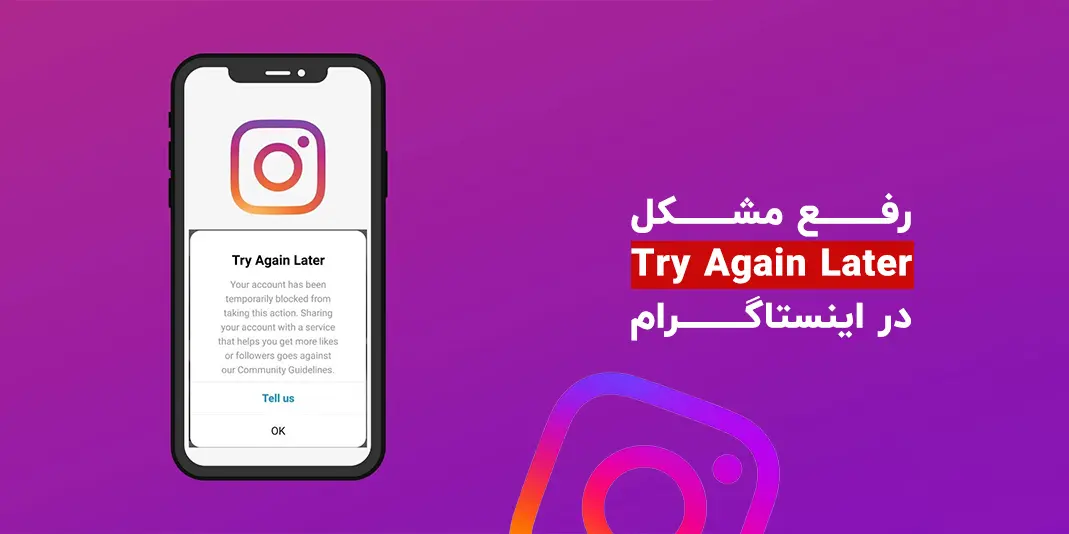
راهکار رفع مشکل Try Again Later در اینستاگرام چیست؟ روزانه میلیونها نفر از این پلتفرم محبوب استفاده میکنند. اینستاگرام هم مثل همه پلتفرمها و شبکههای اجتماعی دیگر قوانین و ضوابطی را برای کاربران تعیین میکند که همه ملزم به رعایت آنها هستند. در صورتی که اینستاگرام شاهد نقض این قوانین باشد یا حتی به آن مشکوک شود، میتواند دسترسی کاربر به برنامه را مختل کند که یکی از شکلهای آن نمایش ارور Try Again Later است. اگر تا به حال با این خطا مواجه شدهاید یا در حال حاضر یک اخطار آزاردهنده برای شماست، بهتر است در ادامه به روشهای رفع مشکل Try Again Later در اینستاگرام، دلایل بروز این مشکل و نکات جلوگیری از آن بپردازیم.
3 دلیل Try Again Later در اینستاگرام
دلایل مختلفی وجود دارد که اینستاگرام دسترسی شما به این پلتفرم را با ارور Try Again Later قطع کند. این میتواند ناشی بروز مشکل در سرور باشد یا حساب کاربری شما با مشکل مواجه شده باشد. به هر حال اینستاگرام برای اینکه یک محیط امن و منظم ایجاد کند، قوانینی را در نظر گرفته که در صورت رعایت نکردن برخی از آنها، با مشکل ارور Try Again Later مواجه خواهید شد. در ادامه، برخی از خطاهایی را که منجر به این مشکل میشوند، بررسی میکنیم.
عدم رعایت محدودیت Following
اینستاگرام برای تعداد صفحههایی که در اینستاگرام میتوانید دنبال کنید، محدودیتی ایجاد کرده است و برای جلوگیری از Spam فقط 7500 نفر را میتوانید دنبال کنید. در صورتی که بیش از این تعداد را بهعنوان Following دنبال کنید، احتمالا با مشکل مواجه میشوید و باید برای رفع مشکل Try Again Later به دنبال راهحل باشید. رعایت کردن این محدودیت، خصوصا برای کاربران بسیار فعال این پلتفرم از اهمیت بالایی برخوردار است. در صورتی که حتی به این عدد نزدیک باشید، ممکن است با محدودیتهایی برای فعالیت مواجه شوید.
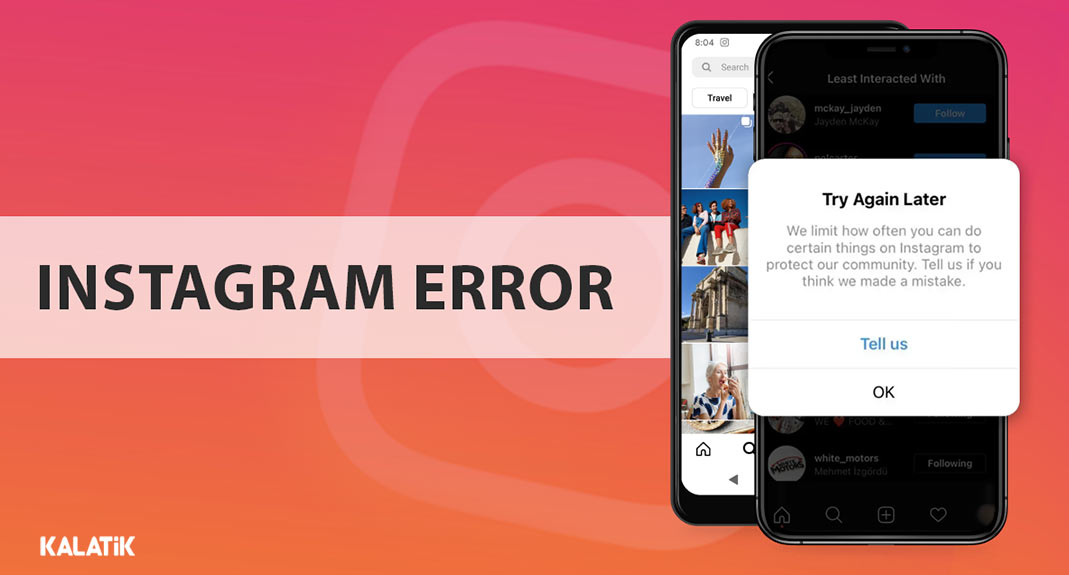
اتصال ضعیف اینترنت
یکی از مشکلاتی که خصوصا این روزها با آن مواجه هستیم، بحث اتصال اینترنت و ضعیف بودن آن است. در صورتی که اینترنت شما ضعیف باشد، احتمال مواجه شدن با ارور Try Again Later وجود دارد. برای رفع مشکل اینترنت شیائومی به این مقاله مراجعه کنید.
مشکل حساب کاربری
همانطور که اشاره کردیم اینستاگرام برای کاربران خود محدودیتها و قوانینی را مشخص کرده که در صورت عدم رعایت آنها با مشکلات و ارورهایی مواجه خواهید شد. در صورتی که اینستاگرام احساس کند پا از این قوانین فراتر گذاشتهاید، دسترسی شما را محدود میکند و باید برای رفع مشکل Try Again Later اقدام کنید.
روشهایی برای رفع ارور Try Again Later در اینستاگرام
برای اینکه مشکل ارور Try Again Later را در حساب کاربری خود حل کنید، راههای مختلفی وجود دارد که میتوانید از بین آنها یکی را انتخاب کنید یا تا رسیدن به راهحل نهایی برخی از آنها را امتحان کنید. در ادامه این روشها را بررسی میکنیم و نحوه انجام آنها را شرح میدهیم.
1. دستگاه خود را Restart کنید
یکی از سادهترین راهکارها برای رفع مشکل Try Again Later در اینستاگرام، راهاندازی مجدد دستگاه است. برای این کار باید دستگاه را خاموش کنید و بعد از چند دقیقه دوباره آن را روشن کنید. برای این کار هم میتوانید از دکمه پاور استفاده کنید و هم از طریق نرمافزار، آن را Restart کنید.
2. از اکانت خود Log Out کنید و دوباره وارد شوید
گاهی اوقات اینستاگرام هشدارها و اخطارهایی را برای حساب کاربری شما ظاهر میکند که دلیل مشخصی هم برای آن وجود ندارد. در این شرایط سادهترین کار این است که برای مدت زمان محدودی از حساب کاربری Log Out کنید و دوباره وارد آن شوید. برای Log Out کردن از اکانت اینستاگرام باید مراحل زیر را دنبال کنید:
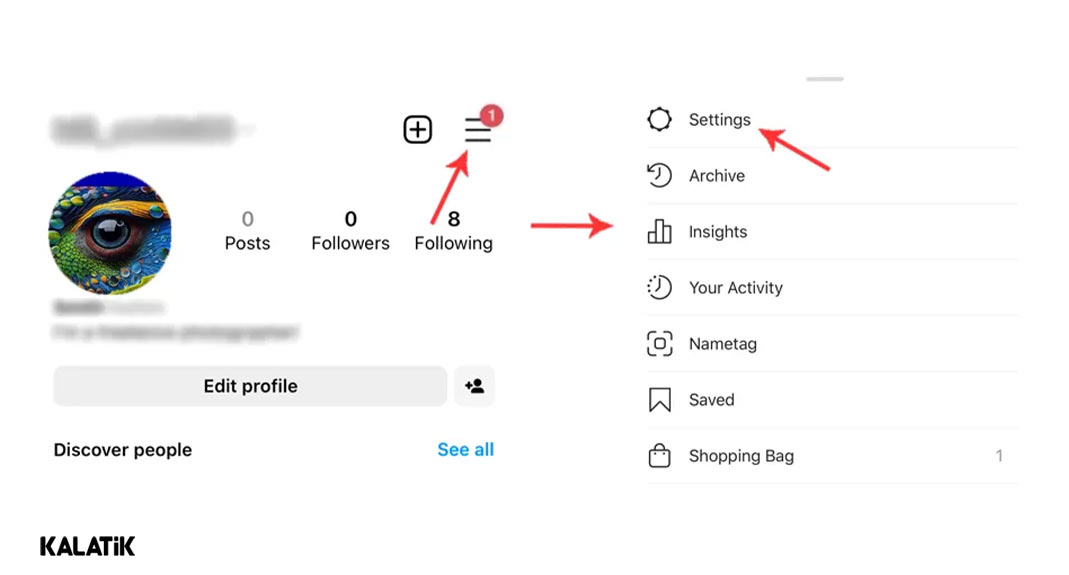
- مرحله اول: روی سه خطی که در سمت راست بالای صفحه وجود دارد، ضربه بزنید.
- مرحله دوم: بعد گزینه Menu یا Settings را انتخاب کنید.
- مرحله سوم: در آخر باید گزینه Log Out را انتخاب کنید تا از حساب کاربریتان خارح شوید.
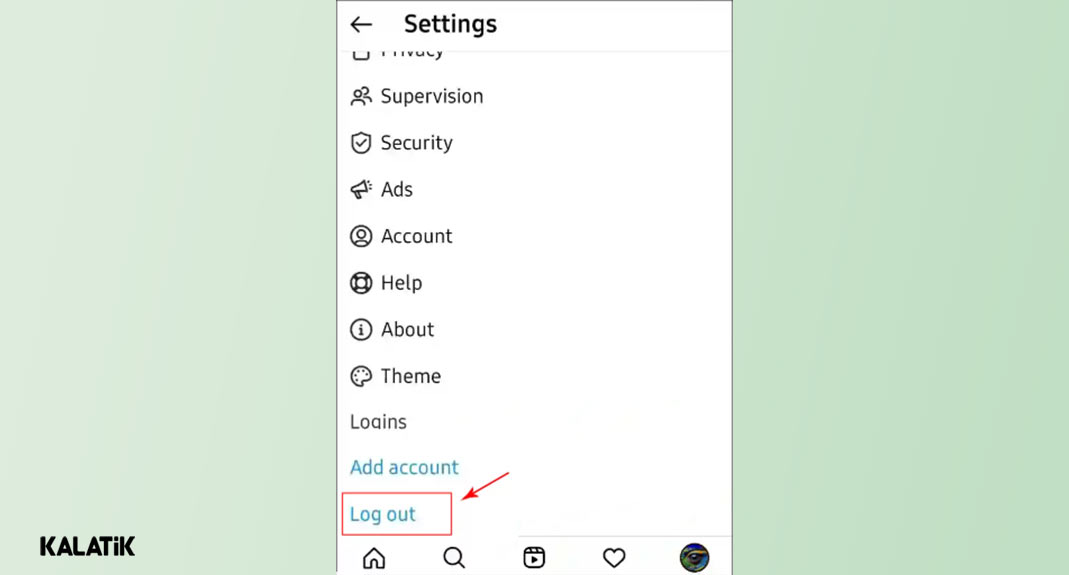
- مرحله چهارم: دوباره برنامه اینستاگرام خود را باز کنید.
- مرحله پنجم: با استفاده از اطلاعات اکانت خود وارد شوید.
3. فایلهای موقت اینستاگرام یا Cach را پاک کنید
یکی دیگر از روشهایی برای رفع مشکل Try Again Later به شما پیشنهاد میکنیم، پاک کردن حافظه موقت یا همان Cash اینستاگرام است. برای اینکه این روش را امتحان کنید، باید به بخش Storage Settings بروید در لیست برنامههای Instagram را پیدا کنید. در ادامه پس از انتخاب Clear Cach برنامه را دوباره با کنید تا مطمئن شوید مشکل ارور Try Again Later برطرف شده است.
این مطلب را هم بخوانید:
برگرداندن پیج اینستاگرام بدون ایمیل و شماره
4. به حساب Facebook خود متصل شوید
هر کسی به میزان مشخصی در حساب کاربری خود فعالیت میکند. در صورتی که این فعالیت در طول روز بیش از حد زیاد باشد، اینستاگرام شک میکند که یک ربات بهعنوان کاربر اصلی پشت این صفحه است. با پیوند دادن حساب Facebook به اکانت اینستاگرام خود میتوانید این نکته را تایید کنید که یک کاربر واقعی هستید. برای استفاده از این روش رفع مشکل Try Again Later باید مراحل زیر را دنبال کنید.
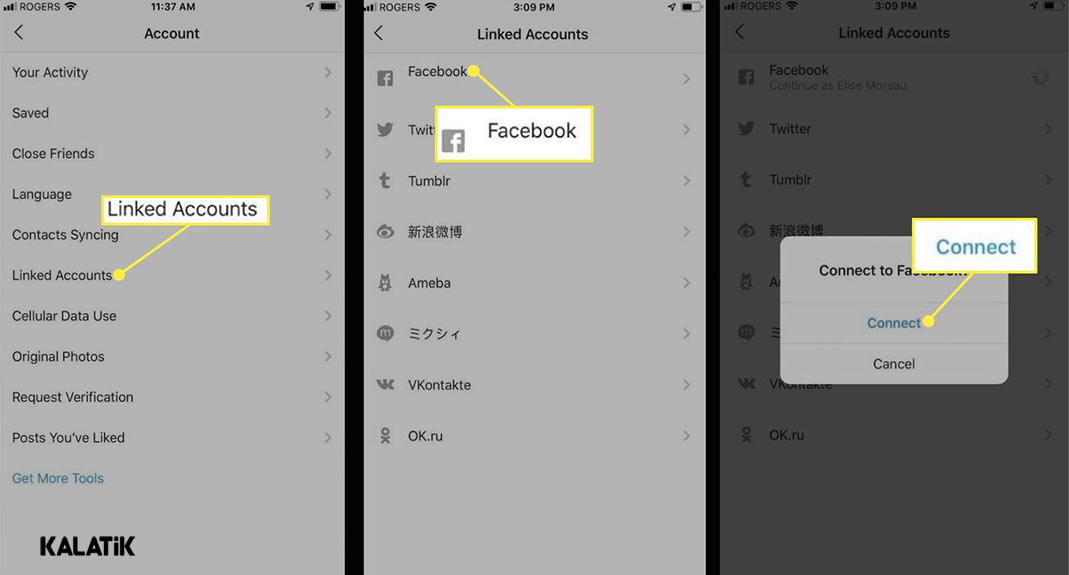
- مرحله اول: دوباره باید روی سهنقطه سمت راست بالای صفحه پروفایل خود ضربه بزنید.
- مرحله دوم: پس از ورود به قسمت Settings باید گزینه Account را انتخاب کنید.
- مرحله سوم: در این مرحله Sharing To Other Apps را انتخاب کنید و سپس گزینه Facebook را برگزینید.
- مرحله چهارم: با اطلاعات حساب Facebook خود وارد شوید تا حسابها به یکدیگر وصل شوند.
5. هرگونه لینک تاییدنشده در بیو اینستاگرام خود را پاک کنید
همانطور که میدانید، اینستاگرام اجازه میدهد تا بهعنوان کاربر، پیوند خود را که شامل آدرس سایت یا آیدی تلگرام است، در Bio صفحه وارد کنید. با این حال اینستاگرام گاهی اوقات نسبت به لینکهای تاییدنشده، حساسیت به خرج میدهد و آنها را تایید نمیکند. در صورتی که با مشکل ارور Try Again Later مواجه شدید، باید از این مسئله اطمینان پیدا کنید که اینستاگرام با آن مشکلی ندارد. برای اینکه از این عدم وجود مشکل اطمیمنان پیدا کنید، باید لینک خود را به صورت موقت پاک کنید.
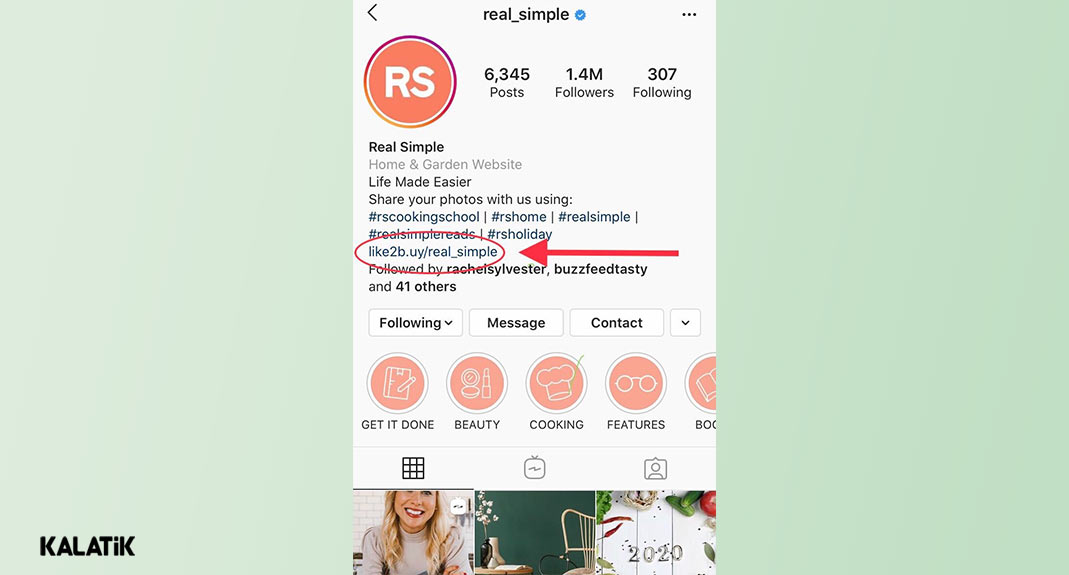
6. با دستگاه دیگر وارد اکانت اینستاگرام خود شوید
یکی دیگر از روشهای رفع مشکل Try Again Later در اینستاگرام استفاده از یک گوشی یا دستگاه دیگر برای وارد شدن به این پلتفرم است. گاهی اوقات اینستاگرام، IP یا شناسه یک دستگاه را مسدود میکند و از دسترسی آن به پلتفرم مورد بحث جلوگیری میکند. برای حل این مشکل باید از یک دستگاه یا گوشی موبایل دیگر برای وارد شدن به اکانت اینستاگرام استفاده کنید.
برای حل مشکل کپی رایت اینستاگرام، این مطلب را هم بخوانید:
رفع مشکل کپی رایت موسیقی در اینستاگرام
7. رمز عبور جدید تنظیم کنید
هفتمین راه پیشنهادی در این لیست برای رفع مشکل Try Again Later در اینستاگرام، تغییر رمز عبور آن است. برای تغییر رمز عبور در گوشی موبایل خود، باید مراحل زیر را طی کنید.
- مرحله اول: باید روی نمایه سه نقطه بالای صفحه پروفایل خود ضربه بزنید.
- مرحله دوم: در ادامه گزینه Settings را انتخاب کنید.
- مرحله سوم: روی گزینه Security کلیک کنید.
- مرحله چهارم: گزینه Password را برای ورود امن به اکانت انتخاب کنید.
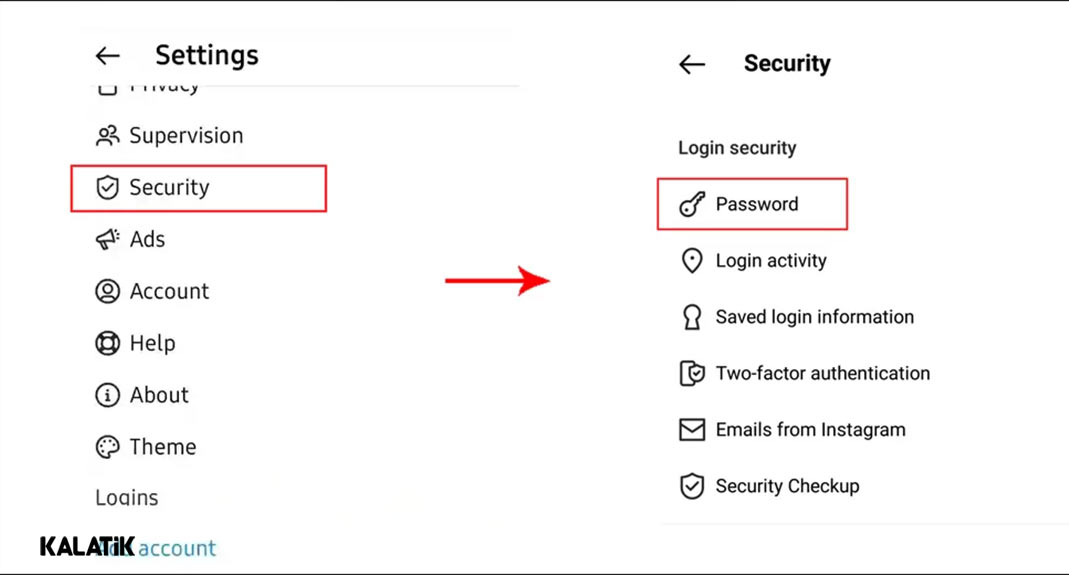
- مرحله پنجم: رمز عبور جدیدتان را تنظیم کنید.
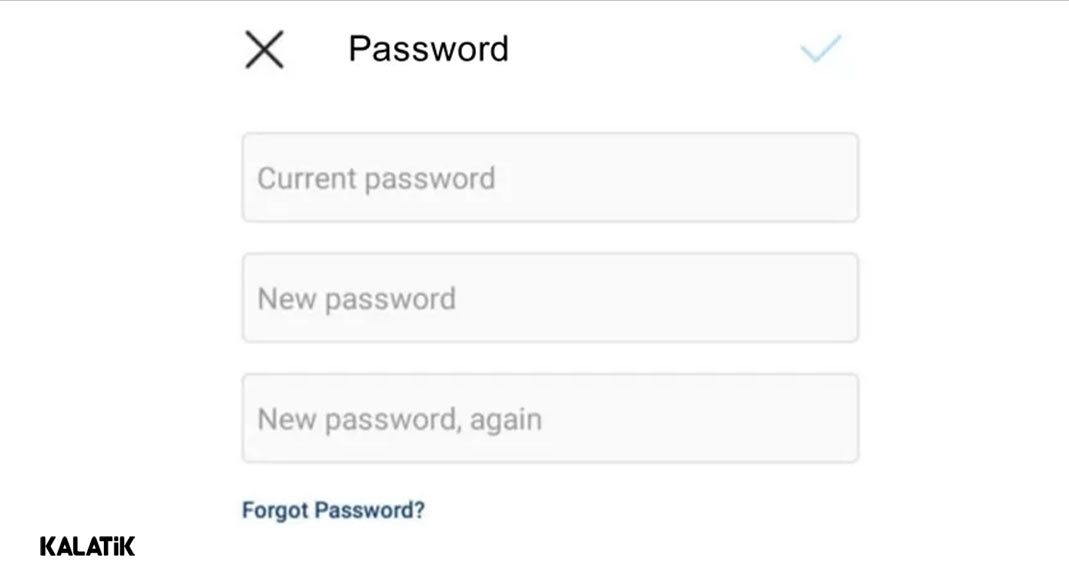
نحوه تغییر رمز عبور اینستاگرام
برای تغییر رمز عبور در پلتفرم اینستاگرام باید مراحل زیر را دنبال کنید.
- مرحله اول تغییر رمز عبور: در ابتدا با باز کردن به سایت اینستاگرام اطلاعات حساب کاربری خود را وارد کنید.
- مرحله دوم تغییر رمز عبور: پس از ورود به حساب کاربری خود، نماد پایین سمت راست را انتخاب کنید تا وارد صفحه کاربری شوید.
- مرحله سوم تغییر رمز عبور: در ادامه، تصویر سمت چپ بالای صفحه را لمس کنید.
- مرحله چهارم تغییر رمز عبور: اکنون باید گزینه Change Password را انتخاب کنید.
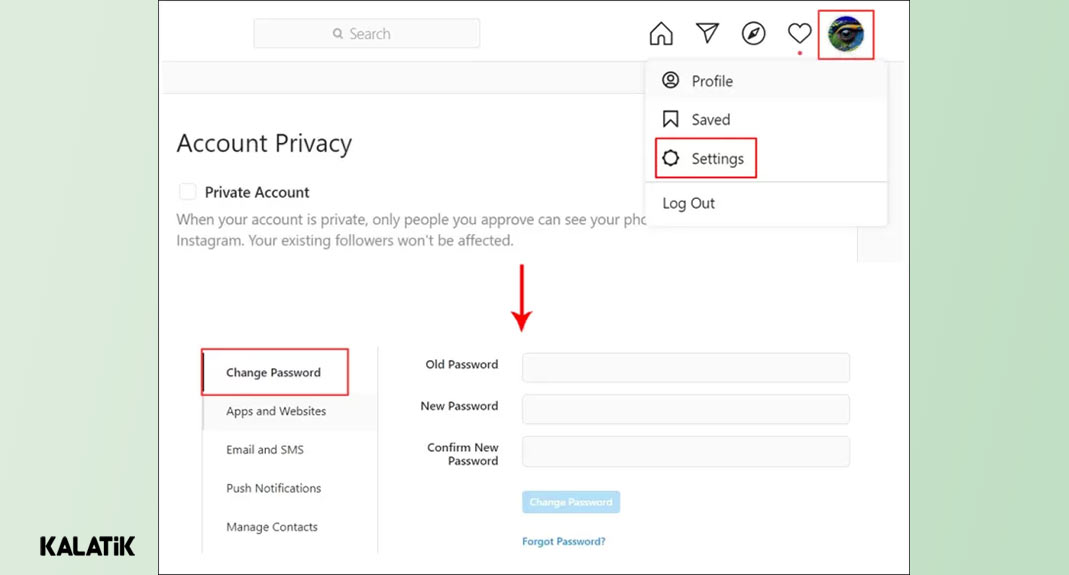
- مرحله پنجم تغییر رمز عبور: در این مرحله رمز عبور فعلی و بعد رمز عبور جدید اینستاگرام خود را در دو مرتبه وارد کنید.
- مرحله ششم تغییر رمز عبور: در نهایت گزینه Change Password را انتخاب کنید تا رمز عبور شما تغییر کند.
پس از طی کردن این مراحل، رمز عبور شما در همان لحظه تغییر پیدا میکند. حالا میتوانید برنامه اینستاگرام را دوباره باز کنید و با استفاده از حساب کاربری خود فعالیتتان را ادامه دهید.
این مطلب را هم بخوانید:
آموزش رفع ریپورت اینستاگرام
8. برنامههایی که به حساب اینستاگرام شما متصلاند، جدا کنید
بسیاری از برنامهها برای ایجاد حساب کاربری، از اعتبار برنامههای دیگری مثل Facebook، Google و Instagram استفاده میکنند. در صورتی که برای ورود به برنامههای جدید از حساب کاربری اینستاگرام خود استفاده کردهاید، احتمالا برای اهداف مختلف از حساب شما استفاده میکند. برای رفع مشکل Try Again Later در اینستاگرام حتما این دسترسی و مجوزها را ابطال کنید. برای ای کار باید مراحل زیر را پیش بگیرید.
.webp)
- مرحله اول ابطال مجوز برنامه: در ابتدای امر باید به صفحه پروفایل شخصی خود در اینستاگرام بروید.
- مرحله دوم ابطال مجوز برنامه: روی سه خطی که بالا سمت راست قرار دارد، کلیک کنید.
- مرحله سوم ابطال مجوز برنامه: در ادامه، گزینه Settings و بعد Security را انتخاب کنید.
- مرحله چهارم ابطال مجوز برنامه: پس از آن، وارد بخش Apps And Websites شوید.
- مرحله پنجم ابطال مجوز برنامه: در صورتی که هر برنامه افزودنی به پروفایل اینستاگرام خود اضافه کرده باشید، در بخش Active میتوانید آنها را ببینید.
9. از ارسال پیامهای مکرر یا غیر ضروری خودداری کنید
به طور کلی اینستاگرام در طول فعالیت شما در این پلتفرم، اقدامات شما را زیر نظر دارد. ارسال محتوای مزاحم یا ارسال نظرات یکسان در صفحات مختلف میتواند حساسیت این پلتفرم را نسبت به شما و حساب کاربریتان افزایش دهد و در نهایت شما را با هشدارهای متعدد کلافه کند.
10. بعد از چند ساعت دوباره امتحان کنید
در صورتی که همه راهکارهای بالا را برای رفع مشکل Try Again Later پیش گرفتید و هیچ یک از آنها کارساز نبودند، پیشنهاد میکنیم یک بار از اکانت خود Log Out کنید و ترجیحا بعد از 24 ساعت دوباره وارد شوید.
نکاتی برای جلوگیری از بروز اخطار Try Again Later
با توجه به اینکه مشکل هشدارها و خطاهای اینستاگرام میتواند دسترسی شما را به این پلتفرم مختل کند، بهتر است با راهکارهایی در جهت جلوگیری از این مشکل آشنا شوید.
1. به میزان درگیری خود با اینستاگرام توجه داشته باشید
به یاد داشته باشید که در طول فعالیت خود نباید پشت سر هم بین چند اکانت جابهجا شوید یا یک نظر را زیر چندین پست بگذارید. باعدم انجام از این قبیل رفتارها که Spam تلقی میشوند، میتوانید از بروز ارور Try Again Later پیشگیری کنید.
2. از اقدامات منجر به Report توسط سایر کاربران جلوگیری کنید
درست است که در صورت گزارش توسط سایر کاربران، کنترل آن دست شما نیست ولی میتوانید با رعایت قوانین مربوط به اینستاگرام از بروز این مشکل جلوگیری کنید. بهعنوان یک قاعده کلی از نظرات توهینامیز یا کارهای منجر به گزارش توسط کاربران دیگر پرهیز کنید
همانطور که اشاره کردیم، اینستاگرام به شما اجازه میدهد تا با استفاده از اعتبار آن در برنامههای دیگر ثبتنام کنید. با این حال، باید در نظر داشته باشید که پیش از ثبتنام از قابلاعتماد بودن آن سرویس اطمینان پیدا کنید تا مشکل ارورهایی مثل Try Again Later پیش نیاید.
.webp)
3. از اتوماسیون استفاده نکنید
در اینستاگرام افزایش Follower اهمیت زیادی دارد و کاربران تلاش میکنند تا به روشهای مختلف عدد آن را بیشتر کنند. با این حال، استفاده از برنامههای خودکار را برای دستیابی به این هدف پیشنهاد نمیکنیم. اگر میخواهید از بروز مشکل Try Again Later پیشگیری کنید، همین حالا برنامهها و سایتهای افزایش Follower را فراموش کنید.
مقاله پیشنهادی: بهترین آنفالویاب اینستاگرام
سخن آخر
در این مقاله از کالاتیک درباره رفع مشکل Try Again Later در اینستاگرام صحبت کردیم. به طور کلی هیچ بازه زمانی قطعی برای برطرف شدن این مشکل نمیتوان در نظر گرفت؛ زیرا برای هر کاربر میتواند متفاوت باشد. با این حال مطمئن باشید که خطای Try Again Later دائمی نخواهد بود و با پیگیری روشهای بالا میتوانید آن را برطرف کنید. به نظر شما چه راهکارهای دیگری برای رفع مشکل Try Again Later در اینستاگرام وجود دارد؟
پرسشهای متداول
خطای Try Again Later معمولا چه مدت زمان طول میکشد؟
مدت زمان این خطا برای هر کاربر متفاوت است؛ برای برخی کاربران چند ساعت و برای برخی دیگر چندین روز به طول میانجامد.
تفاوت خطای Try Again Later با مسدود شدن موقت در اینستاگرام چیست؟
خطای Try Again Later به معنای شک اینستاگرام به اقدامات شما خارج از قوانین آن است. از طرف دیگر مسدود شدن در این پلتفرم به این معناست که شما به صورت واضح قوانین اینستاگرام را نقض کردهاید.
آیا حسابهای تجاری بیشتر در معرض ارور Try Again Later هستند؟
خیر؛ این خطا لزوما در حسابهای تجاری بیشتر ظاهر نمیشود و صرفا به رفتار کاربر آن اکانت بستگی دارد.
به این مطلب امتیاز دهید!
 |
مطالب مرتبط |
 |
مطالب پیشنهادی |

 زهرا آریایی
زهرا آریایی